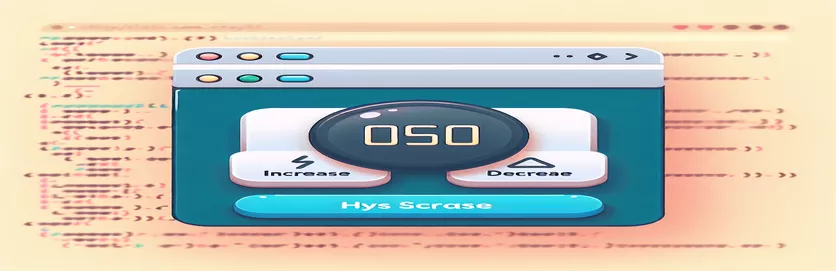Regolazione dinamica del timer per la digitazione del gioco utilizzando i pulsanti
In un gioco di digitazione, controllare il ritmo del gioco è fondamentale per garantire un'esperienza utente coinvolgente. Un fattore importante è il timer, che determina quanto tempo ha a disposizione l'utente per completare il gioco o la sfida di battitura. Consentendo agli utenti di regolare il timer del gioco tramite semplici pulsanti HTML, puoi dare loro un maggiore controllo sul loro gameplay.
Questo articolo ti mostrerà come creare una soluzione in JavaScript che consenta ai giocatori di scegliere tra diverse impostazioni del timer utilizzando i pulsanti. Ad esempio, selezionando un pulsante "30" si regolerà il timer su 30 secondi, mentre facendo clic su un pulsante "60" lo si modificherà su 60 secondi.
La funzione JavaScript prenderà il valore dal pulsante cliccato e aggiornerà dinamicamente sia il timer che il titolo del gioco. Questo tipo di flessibilità può migliorare l'esperienza dell'utente, rendendo il gioco più personalizzabile e divertente per diversi livelli di abilità.
Alla fine di questa guida avrai a disposizione una funzione di regolazione del timer completamente funzionale utilizzando HTML e JavaScript. Tratteremo anche come aggiornare il valore del timer visualizzato nel titolo della pagina per riflettere la durata del timer selezionato.
| Comando | Esempio di utilizzo |
|---|---|
| document.querySelector() | Utilizzato per selezionare l'elemento HTML |
| addEventListener() | Associa un evento specifico (ad esempio, un clic) a un elemento pulsante. In questo contesto, viene utilizzato per attivare la funzione changeTimer() quando un utente fa clic su un pulsante, consentendo l'interazione dinamica con le impostazioni del timer. |
| innerText | Questa proprietà consente di modificare il testo visibile all'interno di un elemento HTML. In questa soluzione viene utilizzato per aggiornare il valore del timer nel titolo della pagina quando si fa clic su un pulsante. |
| onClick | Un attributo del gestore eventi inline utilizzato nell'approccio alternativo per collegare la funzione changeTimer() direttamente all'evento click del pulsante. Ciò consente un modo più semplice e meno modulare di aggiornare dinamicamente il timer. |
| test() | Questo metodo viene utilizzato nei test unitari con Jest. Definisce un caso di test in cui la funzione da testare (ad esempio, changeTimer()) viene valutata per garantire che il timer si aggiorni correttamente. Garantisce che il codice si comporti come previsto in diversi scenari. |
| expect() | Un comando Jest che controlla se il valore effettivo (come il timer aggiornato) corrisponde al valore previsto. Viene utilizzato negli unit test per verificare che gameTime e document.title siano aggiornati correttamente dopo aver fatto clic su un pulsante. |
| toBe() | Un altro comando Jest che verifica la rigorosa uguaglianza. Garantisce che dopo aver chiamato changeTimer(), il tempo di gioco sia esattamente quello previsto (ad esempio, 30.000 ms per 30 secondi). |
| getElementById() | Utilizzato per selezionare pulsanti specifici in base al loro ID (ad esempio, "trenta", "sessanta"). Questo metodo è importante per collegare i listener di eventi ai pulsanti e attivare la modifica dinamica del timer in risposta all'interazione dell'utente. |
Creazione di timer dinamici utilizzando pulsanti JavaScript e HTML
Gli script forniti sopra sono progettati per consentire all'utente di regolare dinamicamente il timer del gioco in un gioco di digitazione facendo clic sui pulsanti HTML. Inizialmente, dichiariamo una variabile , che contiene il tempo in millisecondi (30 secondi per impostazione predefinita, moltiplicati per 1000 per convertirli in millisecondi). La funzionalità chiave risiede nel funzione, che aggiorna il valore del timer in base al pulsante cliccato. Questo metodo riceve il valore del pulsante (ad esempio, 30, 60 o 90) e aggiorna il gameTime variabile di conseguenza. Inoltre, lo script aggiorna il titolo della pagina per riflettere la durata del timer selezionato, chiarendo agli utenti quanto tempo hanno a disposizione.
Per il comportamento dinamico, utilizziamo ascoltatori di eventi, in particolare the comando. Ciò consente allo script di reagire quando un utente fa clic su uno qualsiasi dei pulsanti. A ogni pulsante viene assegnato un ID e, quando viene cliccato, attiva il funzione, passando il rispettivo valore temporale. Questo approccio è utile per gestire più pulsanti in modo efficiente senza bisogno di JavaScript in linea ripetitivo nella struttura HTML. Lo script include anche un'opzione di fallback in cui è possibile utilizzare gestori di eventi in linea come se si preferisce la semplicità alla modularità.
Nella soluzione alternativa, leghiamo direttamente il evento ai pulsanti. Questo metodo esegue il file funzione direttamente dopo aver fatto clic sul pulsante. Si tratta di un approccio semplice ma privo della flessibilità del metodo del listener di eventi. La semplicità di questo metodo è utile per applicazioni più piccole e meno complesse. Tuttavia, per un codice più scalabile, i listener di eventi offrono maggiore flessibilità e consentono aggiornamenti più semplici allo script senza modificare direttamente la struttura HTML. Entrambi i metodi mirano a risolvere lo stesso problema, ovvero regolare il timer e aggiornare il titolo in modo dinamico in base alla selezione dell'utente.
Infine, implementiamo test unitari utilizzando Jest, un framework di test JavaScript. IL Le funzioni sono cruciali per verificare che il timer si aggiorni correttamente. Testando più scenari, ad esempio se il timer si regola su 30 secondi, 60 secondi o 90 secondi, questi test unitari garantiscono la correttezza dello script. Comandi come E vengono utilizzati per verificare che il valore effettivo del timer e il titolo della pagina corrispondano ai risultati attesi. Questa fase di test garantisce che la logica del timer funzioni correttamente in diversi casi d'uso, fornendo fiducia nella robustezza della tua soluzione.
Modifica del valore del timer con i pulsanti HTML per un gioco di battitura
Approccio front-end basato su JavaScript con aggiornamento temporale dinamico e regolazione del titolo
// Solution 1: Using event listeners to change timer value dynamicallylet gameTime = 30 * 1000; // Default timer set to 30 secondsconst titleElement = document.querySelector('title');function changeTimer(value) {gameTime = value * 1000; // Update timer to selected valuetitleElement.innerText = value + 's'; // Update the title}// Attach event listeners to buttonsdocument.getElementById('thirty').addEventListener('click', () => changeTimer(30));document.getElementById('sixty').addEventListener('click', () => changeTimer(60));document.getElementById('ninety').addEventListener('click', () => changeTimer(90));// HTML Buttons:// <button id="thirty" type="button">30s</button>// <button id="sixty" type="button">60s</button>// <button id="ninety" type="button">90s</button>
Approccio alternativo: utilizzo delle funzioni HTML e JavaScript in linea
JavaScript incorporato in HTML con chiamate dirette alle funzioni al clic del pulsante
<script>let gameTime = 30 * 1000;function changeTimer(value) {gameTime = value * 1000;document.title = value + 's';}</script><button onClick="changeTimer(30)">30s</button><button onClick="changeTimer(60)">60s</button><button onClick="changeTimer(90)">90s</button>
Test unitari per modifiche del valore del timer in diversi ambienti
Unit test basati su JavaScript che utilizzano Jest per la convalida dell'ambiente front-end
// Jest Test Casestest('Timer should update to 30 seconds', () => {changeTimer(30);expect(gameTime).toBe(30000);expect(document.title).toBe('30s');});test('Timer should update to 60 seconds', () => {changeTimer(60);expect(gameTime).toBe(60000);expect(document.title).toBe('60s');});test('Timer should update to 90 seconds', () => {changeTimer(90);expect(gameTime).toBe(90000);expect(document.title).toBe('90s');});
Migliorare l'interazione del gioco con la personalizzazione del timer
Un altro aspetto da considerare quando si cambia il timer in un gioco di battitura è l'esperienza utente e l'interfaccia complessive. Oltre a regolare il timer di gioco tramite pulsanti, è importante fornire ai giocatori un feedback visivo sul timer selezionato. Ciò può essere ottenuto aggiornando altri elementi sulla pagina, come la visualizzazione del conto alla rovescia. Dopo aver fatto clic su un pulsante per impostare il timer, il conto alla rovescia dovrebbe avviarsi immediatamente, fornendo all'utente un feedback in tempo reale. Ciò garantisce che l'interazione sia fluida e intuitiva, rendendo il gioco più coinvolgente.
Per implementarlo, puoi utilizzare JavaScript funzione. Una volta impostato il timer, setInterval può essere utilizzato per creare un conto alla rovescia che diminuisce il valore del timer ogni secondo. Quando il timer raggiunge lo zero, la funzione può interrompere il gioco o avvisare l'utente che il tempo è scaduto. Questa funzionalità, combinata con la possibilità di modificare dinamicamente il timer utilizzando i pulsanti, migliora notevolmente l'esperienza di gioco. Un'interfaccia reattiva è la chiave per mantenere i giocatori coinvolti e il feedback in tempo reale è un modo per raggiungere questo obiettivo.
Inoltre, dovrebbe essere presa in considerazione la gestione degli errori. Ad esempio, se un utente tenta di avviare il gioco senza impostare un timer, puoi invitarlo con un messaggio a selezionare un orario valido. Incorporando meccanismi di convalida, ti assicuri che il gioco funzioni senza intoppi e riduca potenziali problemi. Questo tipo di convalida non solo migliora l'esperienza dell'utente, ma contribuisce anche all'affidabilità del gioco, garantendo che i giocatori non debbano affrontare inutili confusioni.
- Come si usa creare un conto alla rovescia?
- Puoi usare impostandolo per l'esecuzione ogni 1000 millisecondi (1 secondo) e diminuendo ogni volta il valore del timer. Quando il valore raggiunge lo zero, è possibile interrompere il conto alla rovescia utilizzando .
- Qual è lo scopo di ?
- viene utilizzato per interrompere un conto alla rovescia o qualsiasi altra azione ricorrente iniziata da . È fondamentale garantire che il conto alla rovescia si interrompa quando raggiunge lo zero.
- Come posso aggiornare dinamicamente il titolo HTML?
- Utilizzo per impostare il testo del titolo della pagina. Questo può essere aggiornato all'interno del tuo funzione in base al valore temporale selezionato.
- Posso gestire gli errori dell'utente durante la selezione di un timer?
- Sì, puoi aggiungere la convalida controllando se è stata selezionata un'opzione timer valida prima di avviare il conto alla rovescia. Se non viene scelta un'ora valida, è possibile visualizzare un avviso o una richiesta.
- Come si attiva una funzione quando si fa clic su un pulsante?
- È possibile associare una funzione a un pulsante utilizzando o utilizzando direttamente nell'elemento HTML del pulsante.
Incorporare le regolazioni dinamiche del timer in un gioco di digitazione migliora significativamente l'esperienza del giocatore. Consentendo agli utenti di modificare il timer utilizzando semplici pulsanti HTML e aggiornando l'interfaccia del gioco in tempo reale, gli sviluppatori possono rendere i loro giochi più interattivi e flessibili. Questo tipo di controllo aiuta a soddisfare diversi livelli di abilità.
L'utilizzo di best practice come ascoltatori di eventi, gestione degli errori e test unitari garantisce che il gioco funzioni senza intoppi e offra un'esperienza utente affidabile. L’implementazione di queste funzionalità non solo migliorerà la funzionalità del gioco, ma manterrà anche i giocatori più coinvolti con meccanismi reattivi e facili da usare.
- Informazioni dettagliate sull'utilizzo di JavaScript per la manipolazione del DOM e la gestione degli eventi sono disponibili su Documenti Web MDN .
- Per comprendere il Scherzo framework e la sua implementazione per i test unitari nelle applicazioni JavaScript.
- Approfondimenti completi sull'utilizzo addEventListener per la gestione degli eventi in JavaScript sono disponibili su W3Schools.
- L'importanza degli aggiornamenti in tempo reale nelle applicazioni web, inclusi i timer, viene discussa in Rivista strepitosa .